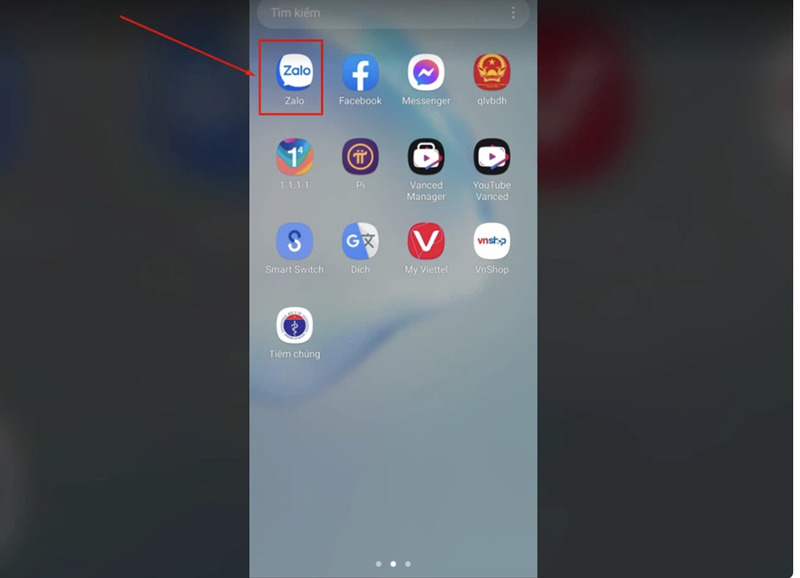Hãy cùng tìm hiểu cách chụp ảnh màn hình Samsung Galaxy S10 để dễ dàng lưu lại cuộc trò chuyện với bạn bè, một hình ảnh thú vị mà bạn thấy ở đâu đó.
Cách chụp ảnh màn hình trên Samsung Galaxy S10
Trên hầu hết các điện thoại, việc chụp ảnh màn hình chỉ giới hạn ở một tổ hợp nút đơn giản và Samsung cũng không ngoại lệ. Sau đây là 4 cách chụp ảnh màn hình trên Galaxy S10 Series (S10, S10e, S10+).
Bạn đang xem: Hướng dẫn “cả tá” cách chụp ảnh màn hình samsung Galaxy S10
- Sử dụng tổ hợp phím
- Vuốt mép bàn tay của bạn để chụp
- Chụp cuộn
- Giọng nói Bixby
Sử dụng tổ hợp phím
Đây là cách phổ biến nhất để chụp ảnh màn hình trên điện thoại và cũng tương tự trên hầu hết các điện thoại Android khác.
Xem thêm : Bạn đã biết cách di chuyển ảnh trong Word dễ nhất chưa?
1. Mở ứng dụng hoặc trang web bạn muốn chụp

2. Nhấn và giữ nút nguồn và nút giảm âm lượng trong khoảng 2 giây, cho đến khi bạn thấy màn hình nhấp nháy. Hình ảnh màn hình sẽ co lại một chút trước khi trở lại bình thường và bên dưới sẽ xuất hiện một số tùy chọn để bạn chỉnh sửa.

Từ thanh công cụ ảnh chụp màn hình này, bạn có một số tùy chọn như sau:

- Nhấn vào bong bóng xem trước để mở hình ảnh bạn vừa chụp.
- Nhấn vào mũi tên xuống để chụp thêm nội dung cuộn
- Nhấn vào biểu tượng cắt để cắt ảnh đã chụp
- Nhấn vào biểu tượng bút chì để vẽ hoặc chú thích vào ảnh chụp màn hình.
- Nhấn vào biểu tượng chia sẻ để chia sẻ ảnh chụp màn hình của bạn
Thanh công cụ này sẽ biến mất sau vài giây, nhưng bạn vẫn có thể truy cập ảnh chụp màn hình này từ thanh công cụ kéo xuống ở đầu màn hình hoặc mở ứng dụng Thư viện.
Vuốt mép bàn tay của bạn để chụp
Xem thêm : Hướng dẫn chi tiết cách sử dụng điều khiển điều hòa Casper
Samsung cung cấp cử chỉ chụp ảnh màn hình khi chạm vào Galaxy S10, nhưng bạn cần bật tính năng này trong phần cài đặt.
1. Mở ứng dụng Cài đặt
2. Cuộn xuống và chọn Tính năng nâng cao
3. Chọn chuyển động và cử chỉ

4. Chuyển dòng “Palm Swipe To Capture” sang bên phải.

Lưu ý: Tính năng này sẽ không hoạt động khi bàn phím đang bật.
- Mở ứng dụng hoặc trang web bạn muốn chụp
- Đặt mép lòng bàn tay của bạn vào mép màn hình.
- Chỉ cần vuốt nhẹ bằng lòng bàn tay trên mặt điện thoại.

Chụp cuộn
Một trong năm tùy chọn có sẵn khi chụp ảnh màn hình là Scroll Capture. Tùy chọn này cho phép bạn chụp ảnh màn hình siêu dài thay vì các phần riêng biệt. Scroll Capture chỉ hoạt động từ trên xuống dưới, vì vậy hãy ghi nhớ điều đó.
Xem thêm : Bạn đã biết cách di chuyển ảnh trong Word dễ nhất chưa?
1. Mở ứng dụng hoặc trang web bạn muốn chụp
2. Sử dụng tổ hợp nút hoặc cử chỉ lòng bàn tay để chụp ảnh màn hình
3. Chạm vào biểu tượng Chụp cuộn (hai mũi tên xuống) trên thanh công cụ ảnh chụp màn hình
4. Kéo màn hình xuống nội dung bạn muốn chụp.

Sử dụng Bixby Voice
Bạn có thể sử dụng Bixby Voice để chụp ảnh màn hình, tính năng này rất hữu ích nếu bạn không rảnh tay để sử dụng cử chỉ lòng bàn tay hoặc kết hợp phím cứng.
- Mở ứng dụng hoặc trang web bạn muốn chụp
- Nhấn và giữ nút Bixby hoặc nói “Hey Bixby”
- Nói “Chụp ảnh màn hình“.
*Lưu ý rằng Bixby Voice hiện chỉ hỗ trợ tiếng Anh, tiếng Hàn và tiếng Trung. Do đó, thực hiện lệnh bằng tiếng Anh có lẽ là đơn giản nhất, phải không?
Nếu thấy hữu ích, đừng quên chia sẻ với bạn bè và theo dõi trang tin tức tuyengiaothudo.vn để cập nhật tin tức công nghệ thú vị mỗi ngày nhé!
Xem thêm: Mở hộp Samsung Galaxy A30 bản thương mại đầu tiên tại Việt Nam!
Hãy theo dõi kênh Youtube của tuyengiaothudo.vn để cập nhật những tin tức mới nhất và sống động nhất nhé!
Nguồn: https://tuyengiaothudo.vn
Danh mục: Thủ thuật